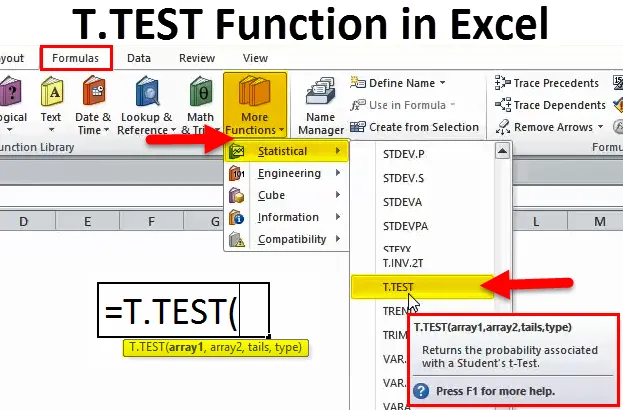
T.TEST în Excel (cuprins)
- T.TEST Funcție în Excel
- Formula T.TEST în Excel
- Cum se utilizează funcția T.TEST în Excel?
T.TEST în Excel
Funcția T.TEST este una dintre funcțiile statistice din excel. T.TEST este, de asemenea, una dintre statisticile inferențiale. T.TEST este foarte util pentru a afla diferența semnificativă între mijloacele a două grupuri.
Funcția T.TEST „returnează probabilitatea asociată testului t al studentului”
În termeni simpli „atunci când avem două condiții și am dori să comparăm diferențele dintre cele două condiții și să vedem dacă diferența este semnificativă”.
Cele două lucruri pe care le comparăm sunt diferite unele de altele?
Formula T.TEST în Excel
Formula pentru funcția T.TEST în Excel este următoarea:

Formula T.TEST include 4 tipuri de argumente:
Array1: Acesta este primul set de probe pe care îl testați.
Array2: Acesta este al doilea set de probe pe care îl compari.
Cozi: Acesta este numărul de cozi pentru distribuție. Există două tipuri de cozi. 1. Distribuție cu o singură coadă și 2. Distribuție cu două cozi
Tip: Există 3 tipuri de teste T. disponibile în statistici.
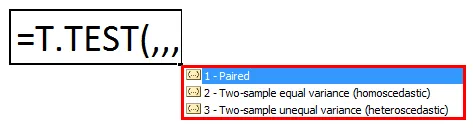
- Perechea aceasta examinează dacă media dintre seturile pereche este egală.
- Varianța egală cu două probe examinează dacă variația mijloacelor dintre două seturi este egală.
- Varianță inegală cu două probe, aceasta examinează dacă variația mijloacelor dintre două seturi este inegală.
În versiunile recente, este introdus T.TEST. În versiunile anterioare, TTEST este formula. Cu toate acestea, este disponibil în versiunile recente pentru a sprijini compatibilitatea.
Cum se utilizează funcția T.TEST în Excel?
Funcția T.TEST în Excel este foarte simplă și ușor de utilizat. Să înțelegem funcționarea T.TEST în Excel prin câteva exemple.
Puteți descărca acest șablon Excel Funcție T.TEST aici - Template Excel funcție T.TESTExemplul # 1
Funcționalitatea T.TEST poate fi explicată cel mai bine folosind un set de date de exemplu pentru a obține logica T.TEST
Am scoruri de test pentru grupa 1 și grupa 2 a unei clase. Trebuie să rulez T.TEST pentru a găsi o diferență semnificativă între aceste două grupuri.
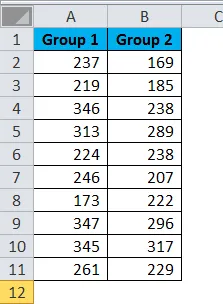
Aplicați T.TEST pentru a obține diferența.
Primul test este un tip de pereche.
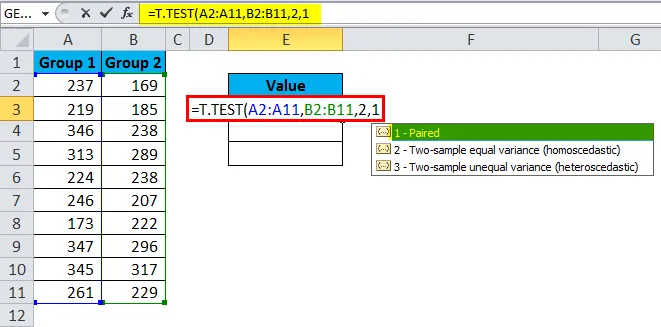
Rezultatul este 0.04059.
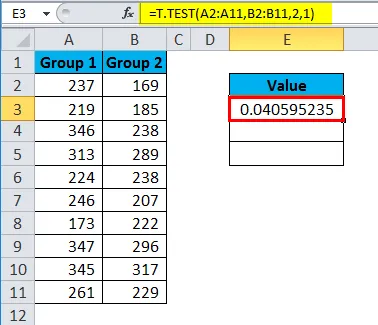
Al doilea test este un tip de variație egală cu două probe.
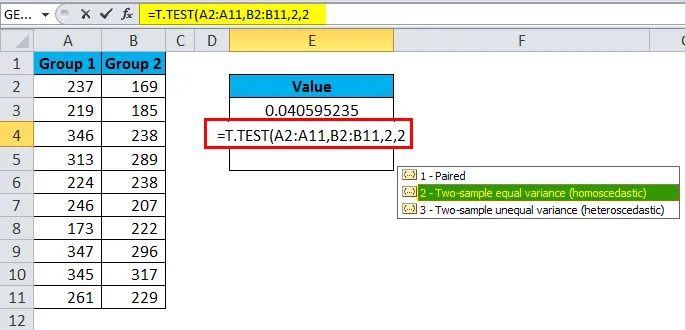
Rezultatul este 0, 2148.

Al treilea test este un tip de variație inegală cu două probe.

Rezultatul este 0, 2158.
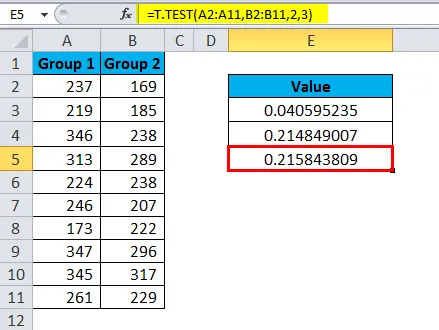
Valoarea returnată este în general numită valoare P. Dacă valoarea P este <0, 05, putem ajunge la concluzia că două seturi de date au o medie diferită, în caz contrar, cele două mijloace nu sunt semnificativ diferite între ele.
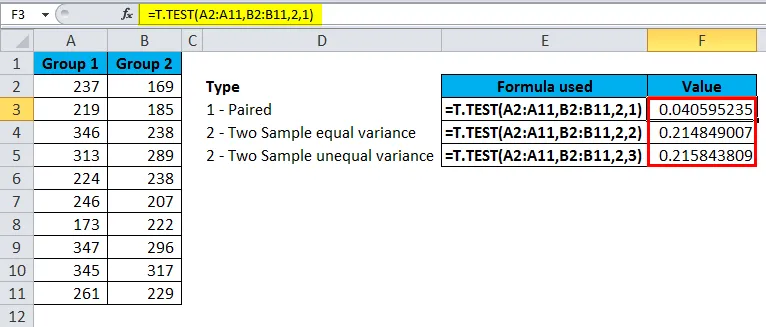
Exemplul # 2
Am numerele salariale a două departamente diferite. Vreau să aflu dacă media salariilor celor două departamente este semnificativ diferită.

Aplicați funcția T.TEST pentru a vedea diferența.
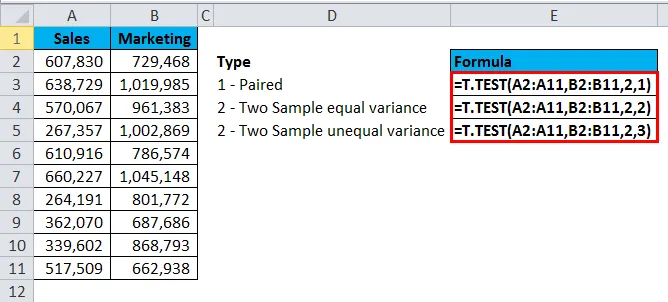
Formula de mai sus returnează rezultatul ca:
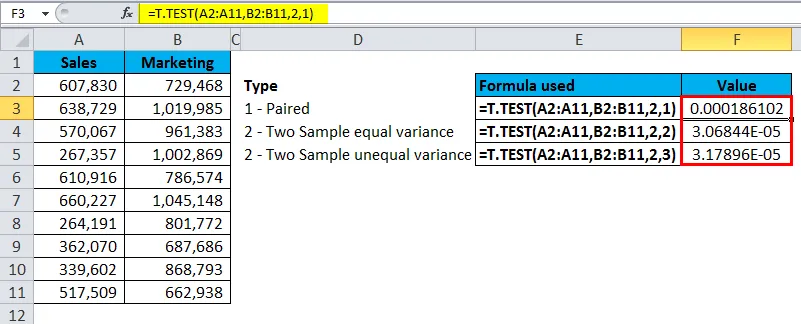
Rulați T.TEST folosind pachetul de instrumente de analiză
Putem rula T.TEST folosind pachetul de instrumente de analiză situat sub fila Panglică de date.
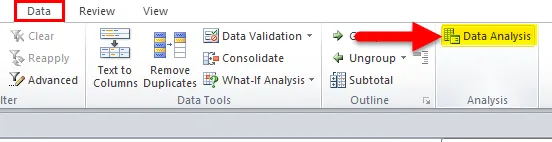
Dacă nu găsiți această opțiune în excel, urmați pașii de mai jos pentru a vă ascunde.
Pasul 1: Accesați Fișier și Opțiuni
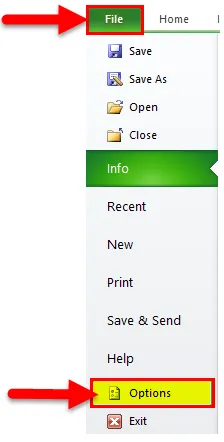
Pasul 2: Faceți clic pe suplimente
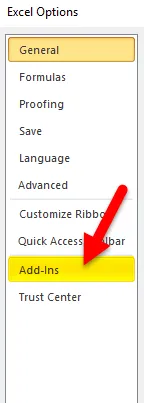
Pasul 3: Selectați suplimentele Excel și faceți clic pe Du-te
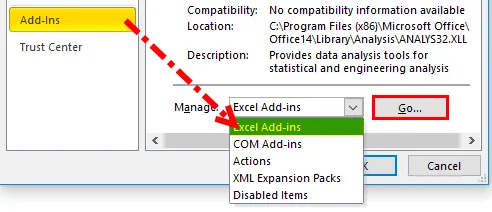
Pasul 4: Selectați Analysis ToolPak și faceți clic pe OK.
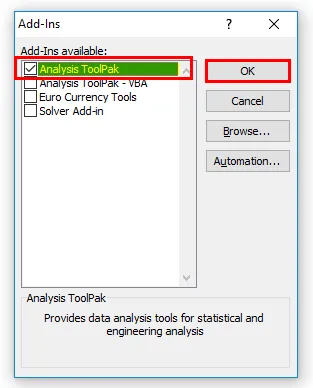
Pasul 5: Aceasta trebuie să fi activat Opțiunea de analiză a datelor.
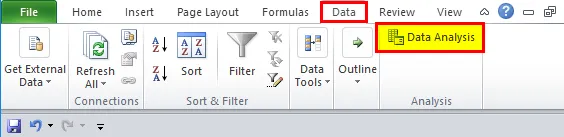
Urmați mai jos pașii pentru a rula T.TEST folosind instrumentul de analiză a datelor
Pasul 1: Faceți clic pe Analiza datelor sub fila Date.
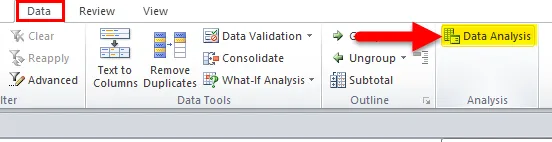
Pasul 2: Derulați în jos pentru a găsi testul t
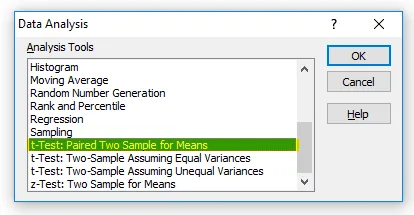
Pasul 3: Faceți clic pe primul test t și va deschide caseta de dialog de mai jos.
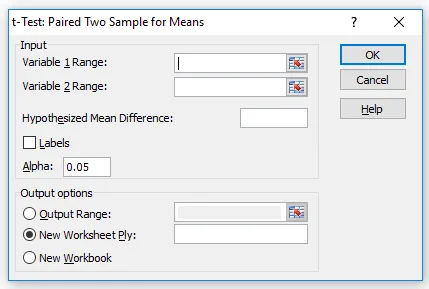
Pasul 4: Selectați intervalul Variabil 1 și intervalul Variabil 2.

Pasul 5: Odată completate toate casetele de mai sus, faceți clic pe butonul OK.
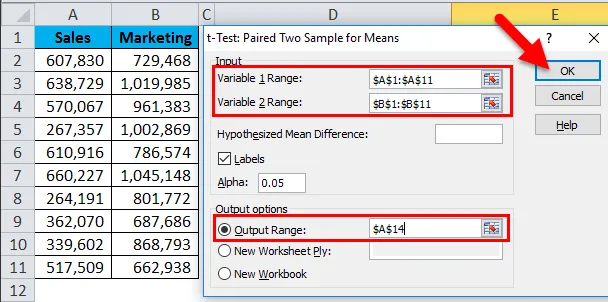
Va afișa un raport detaliat.
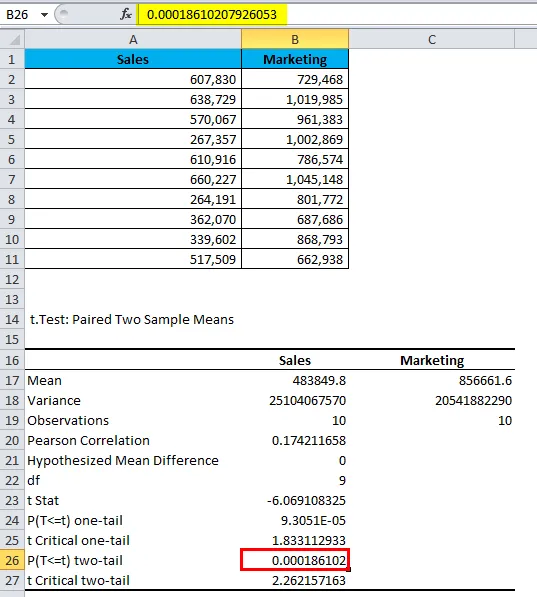
Aceasta va indica media fiecărui set de date, variația lor, câte observații sunt luate în considerare, corelația și valoarea P.
Un lucru cheie pe care trebuie să-l vedem aici este valoarea P (consultați B26) adică 0, 000186102, care este mult sub valoarea preconizată de 0, 05.
Atât timp cât valoarea P este mai mică decât 0.05, datele noastre sunt semnificative.
Lucruri de amintit
- T.TEST-ul poate accepta doar valori numerice altceva decât valori numerice obținem rezultatul #VALUE!
- Dacă valoarea cozilor este alta decât 1 sau 2, vom primi #NUM! eroare
- Aflați diferența dintre testul cu o singură coadă și testul cu două cozi pentru a înțelege mai bine.
- Una dintre ipoteze este că eșantioanele au fost extrase aleatoriu din datele mari.
- Valoarea P standard este 0, 05, adică 5%. Dacă variația este mai mică decât 5%, datele dvs. sunt semnificative.
Articole recomandate
Acesta a fost un ghid pentru T.TEST în Excel. Aici discutăm Formula T.TEST în Excel și cum să utilizăm Funcția T.TEST în Excel împreună cu exemplul excel și șabloanele Excel descărcabile. De asemenea, puteți analiza aceste funcții utile în excel -
- Funcția de ÎNCHIRIERE în Excel
- Exemple de funcții COMBIN
- SUMPRODUCT Funcție în Excel
- Cum se utilizează funcția LEN în Excel?
- Exemple de funcții PRODUS în Excel